Les cases à cocher sont un élément indispensable dans les formulaires Web, en particulier lorsqu'il s'agit d'offrir aux utilisateurs une option d'acceptation, comme l'acceptation des CGV ou l'abonnement à une newsletter. Dans ce guide, j'explique les aspects fondamentaux des cases à cocher, explique leur fonctionnement et vous donne des instructions étape par étape sur la façon de les utiliser dans vos formulaires.
Les cases à cocher ne permettent pas seulement des choix simples Oui/Non, mais peuvent également être utilisées de manière judicieuse en combinaison avec d'autres éléments de contrôle de formulaire. Ce guide vous donne les connaissances nécessaires pour implémenter et utiliser correctement les cases à cocher.
Principales conclusions
- Les cases à cocher sont des outils idéaux pour les décisions binaires dans les formulaires.
- Si une case à cocher n'est pas activée, elle n'est pas transmise.
- La valeur par défaut d'une case à cocher non cochée est considérée comme vide.
- Vous pouvez activer les cases à cocher par défaut en utilisant l'attribut 'checked'.
- Comprendre le fonctionnement des cases à cocher est essentiel pour une manipulation correcte des données du formulaire.
Guide étape par étape
Étape 1: Créer les cases à cocher
Commencez par créer vos cases à cocher en HTML. Vous avez besoin de l'attribut type=« checkbox » et d'une propriété name pour chaque case à cocher afin d'identifier sa valeur lors de l'envoi du formulaire.
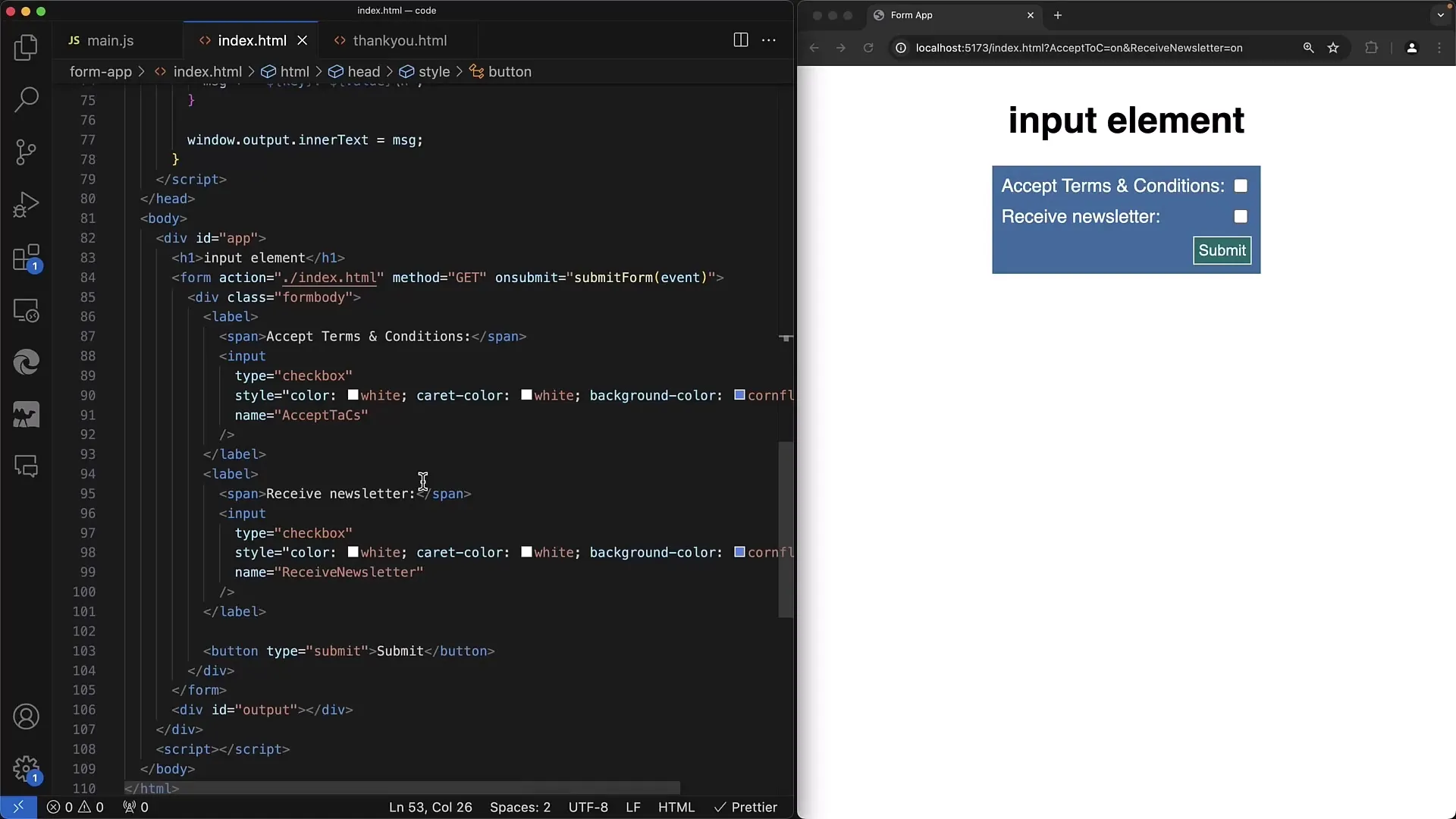
Dans cet exemple, nous créons deux cases à cocher : une pour l'acceptation des CGV et une pour la réception de la newsletter. Les deux cases à cocher sont identifiées par les noms « accepter les CGV » et « recevoir la newsletter ».
Étape 2: Configurer le formulaire
Configurez votre formulaire en utilisant la méthode GET ou POST. Dans cet exemple, nous utilisons la méthode GET, afin de pouvoir voir la sélection dans le paramètre d'URL.
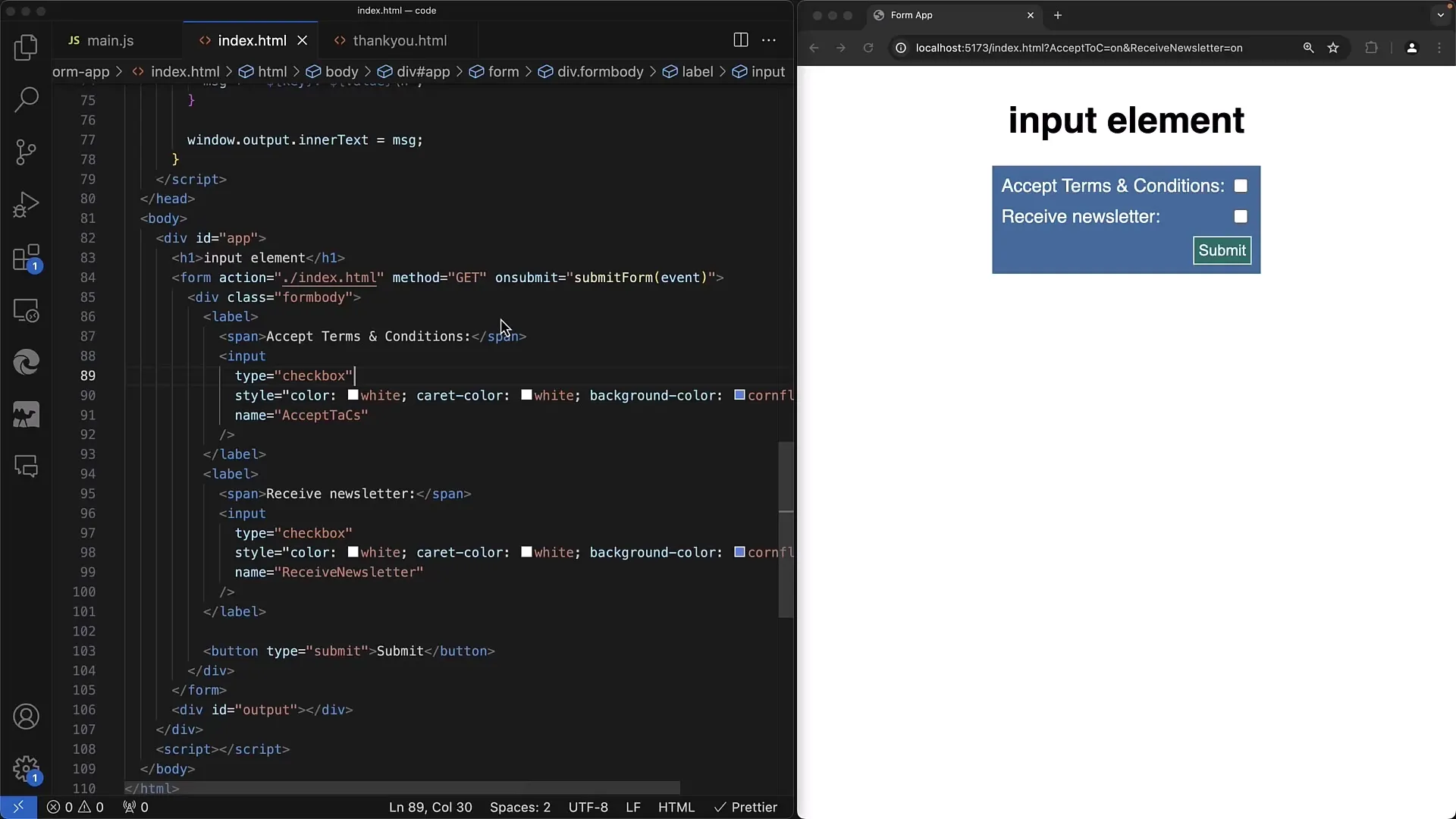
Voici un exemple simple de formulaire avec des cases à cocher. Veillez à ce que les cases à cocher soient incluses dans une balise < ; form> pour que les données soient traitées correctement.
Étape 3: Vérifier les données transmises
Envoyez le formulaire sans activer de case à cocher. Vous remarquerez que rien n'apparaît dans l'URL.
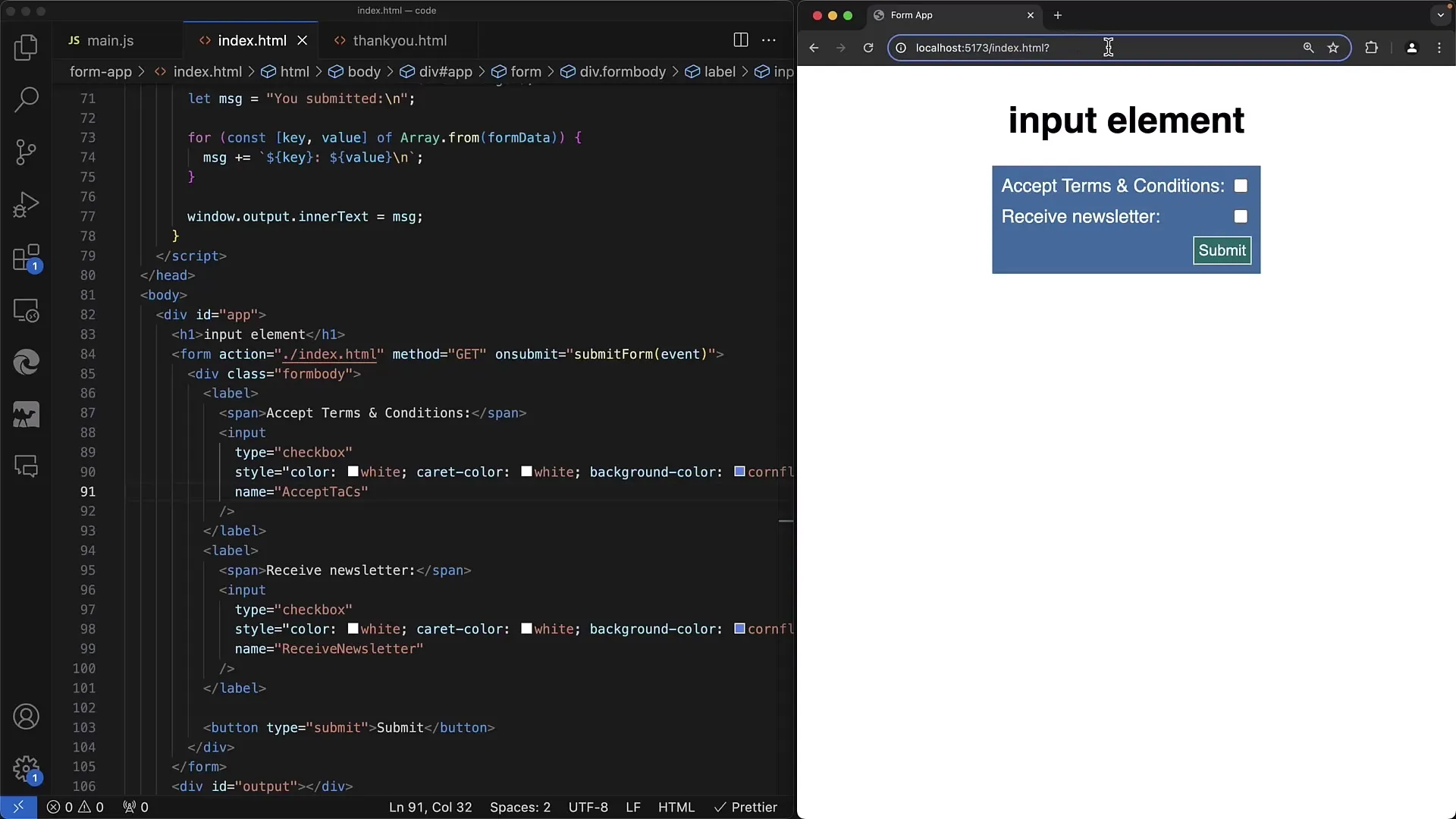
La particularité des cases à cocher est que si elles ne sont pas cochées, elles ne transmettent pas de valeur. Cela signifie qu'elles n'apparaissent pas dans les paramètres d'URL, laissant l'entrée vide dans le cas de la méthode GET.
Étape 4: Ajouter des valeurs aux cases à cocher
Activez la première case à cocher et renvoyez le formulaire. Seules les cases à cocher activées seront affichées dans les données transmises.
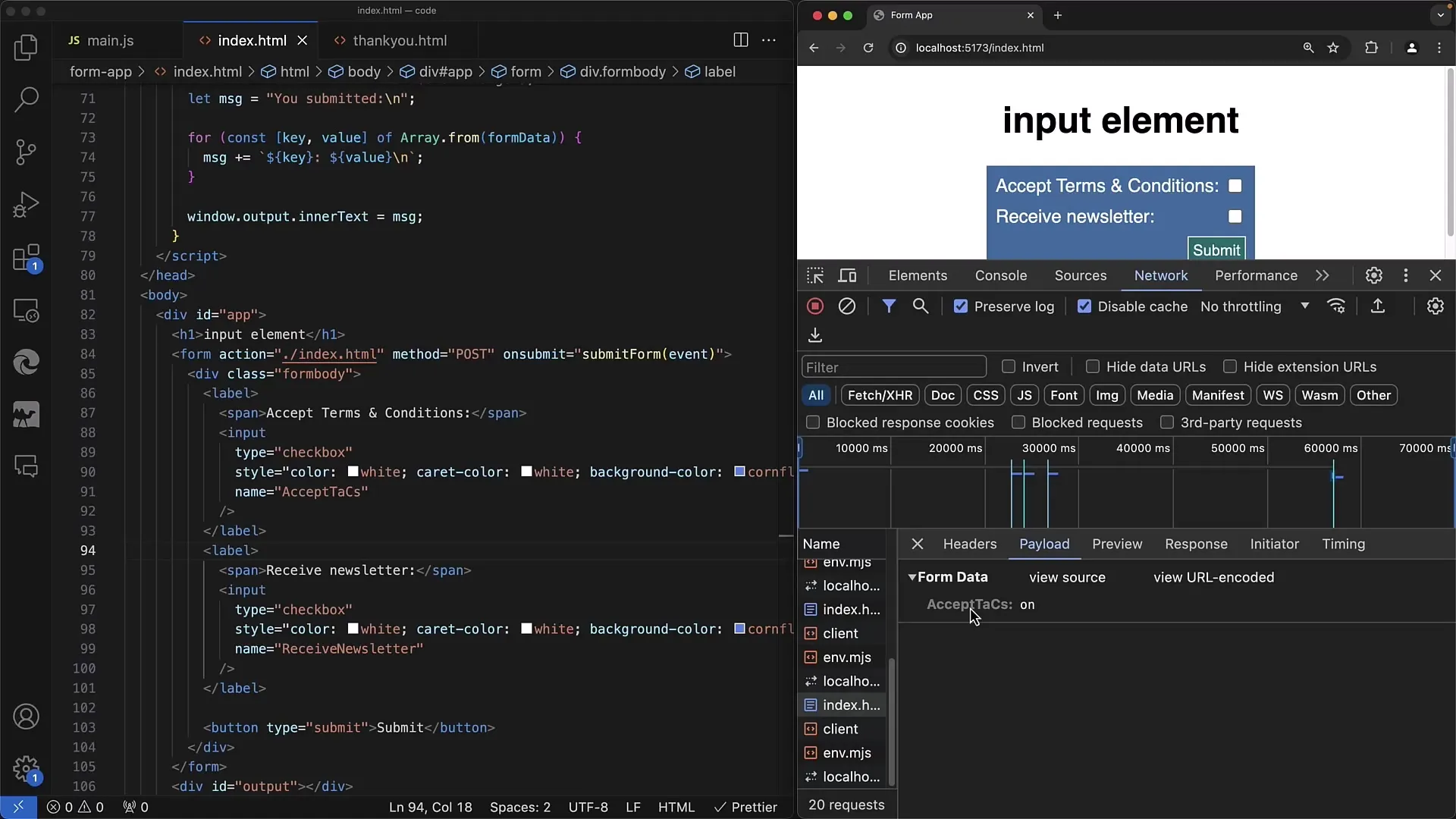
Seule la case à cocher sélectionnée sera transmise. Dans ce cas, vous verrez le nom spécifique et la valeur de la case à cocher activée dans les données du formulaire.
Étape 5: Définir une valeur par défaut
Pour définir une case à cocher comme sélectionnée par défaut, ajoutez l'attribut checked à la case à cocher correspondante.
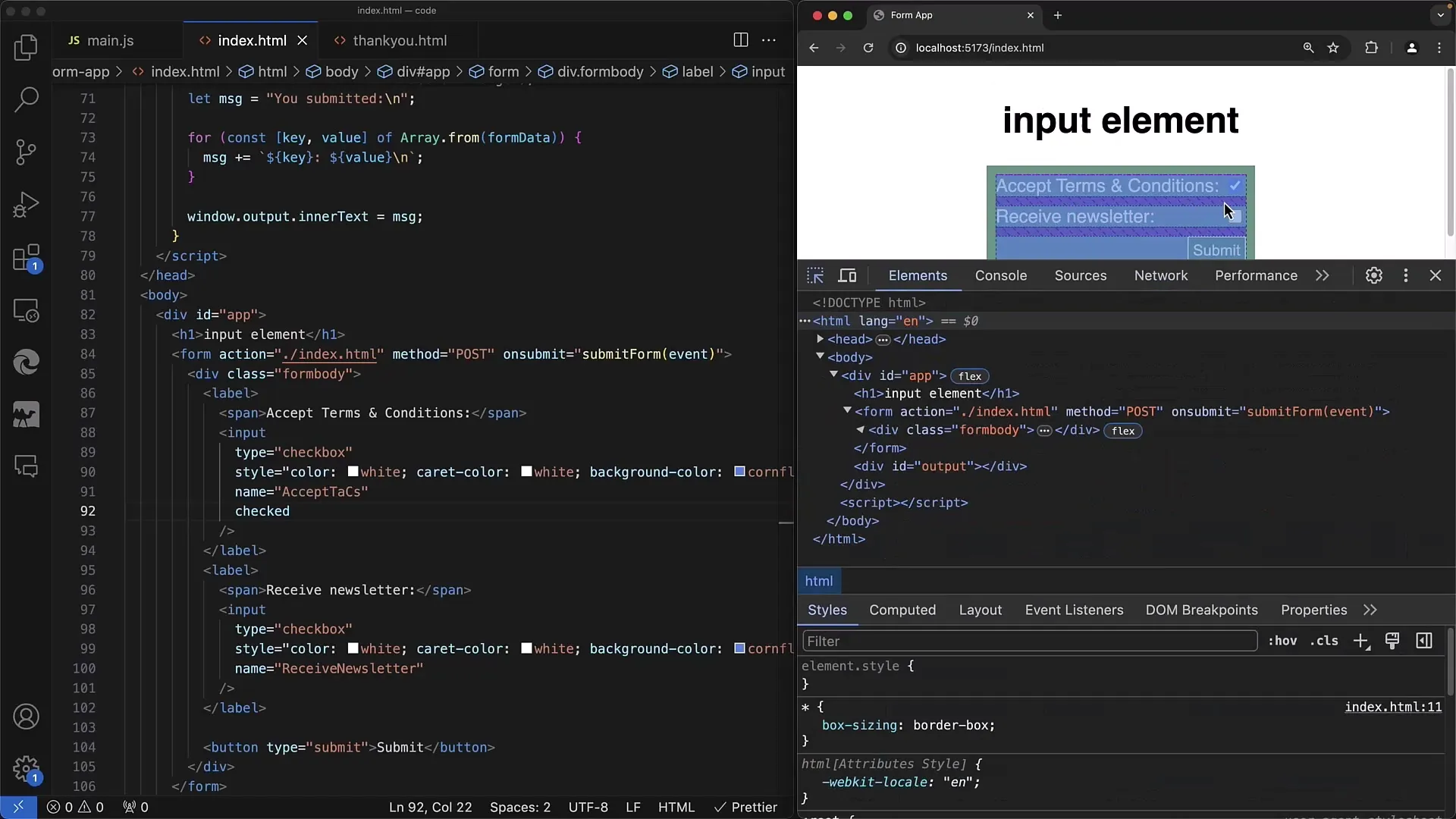
Lorsque vous utilisez l'attribut checked, la case à cocher sera activée dès le chargement de la page. Cela est utile si vous souhaitez que certaines options soient sélectionnées par défaut.
Étape 6: Traiter les entrées utilisateur
Lorsque l'utilisateur envoie les saisies du formulaire, vérifiez les valeurs des cases à cocher. Attendez-vous à ne voir que les noms des cases cochées dans les données transmises.
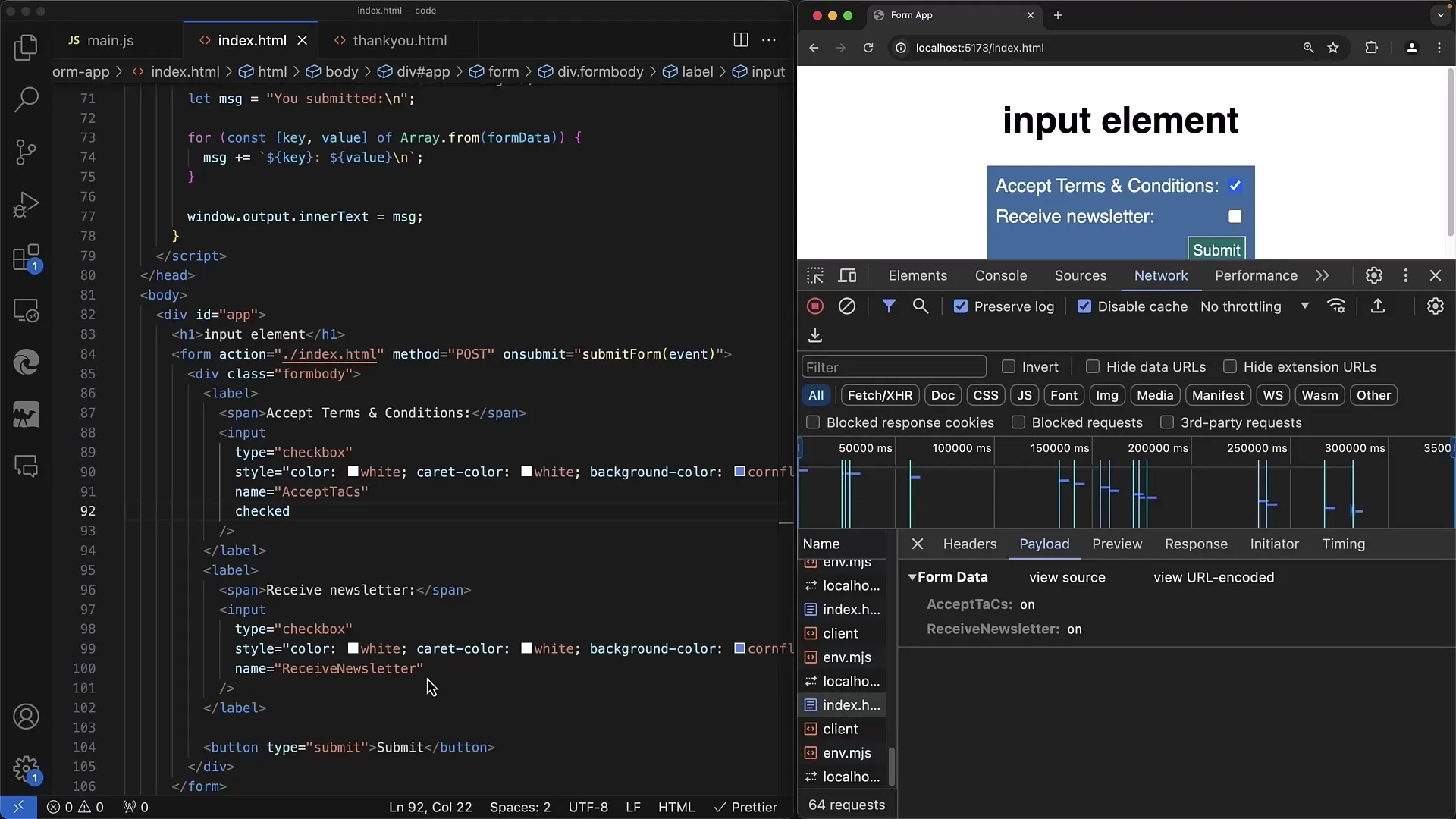
Il est important de vous assurer que votre back-end (par exemple, un serveur comme Node.js avec Express) peut réagir correctement aux valeurs vides ou inexistantes.
Résumé
Dans ce tutoriel, tu as appris les bases des cases à cocher dans les formulaires web. Tu sais maintenant comment créer des cases à cocher, comprendre leur fonctionnement et t'assurer que les données sont correctement transmises. Les cases à cocher offrent un moyen simple de capturer les préférences des utilisateurs et devraient être prises en compte dans chaque formulaire web.
Questions fréquemment posées
Quelle est la différence entre les cases à cocher et les boutons radio ?Les cases à cocher permettent de sélectionner plusieurs options, alors que les boutons radio n'en permettent qu'une seule parmi plusieurs.
Pourquoi aucune case à cocher n'apparaît-elle dans les paramètres d'URL lorsqu'elle n'est pas cochée ?Une case non cochée n'a pas de valeur et n'est donc pas envoyée avec les données du formulaire transmises.
Comment définir une case à cocher comme « sélectionnée » par défaut ?Ajoute l'attribut checked à la case à cocher dans ton HTML.
Puis-je activer plusieurs cases à cocher simultanément ?Oui, les utilisateurs peuvent sélectionner plusieurs cases à cocher dans un formulaire simultanément.


